如何使用命令提示符更改Windows用户帐户密码
借助简单但有用的命令工具,您可以直接从命令提示符窗口快速更改 Windows PC 用户帐户密码。
借助简单但有用的命令工具,您可以直接从命令提示符窗口快速更改 Windows PC 用户帐户密码。换句话说,这允许您为系统上的某个用户帐户设置新密码,而无需导航任何设置菜单。请在下面了解如何操作。
从命令提示符更改密码时需要注意的事项
支持更改 Windows 用户帐户密码的net user命令本质上需要系统管理员权限才能执行。这意味着您必须使用系统管理员帐户才能使用此命令。之后,您可以使用网络用户更改您的帐户以及系统上其他用户的帐户的密码。
另外,需要注意的是,net user 命令仅允许您更改系统上的本地帐户密码。如果您在电脑上使用 Microsoft 帐户,则必须使用其他方法来更改该帐户的密码。
使用net user命令更改Windows账户密码
如果您准备更改本地 Windows 用户帐户密码,请首先打开“开始”菜单。在出现的菜单中,搜索关键字“命令提示符”。然后,在右侧单击“以管理员身份运行”。
在命令提示符窗口中,键入以下命令并按Enter。在此命令中,将USERNAME替换为要更改其密码的用户帐户的名称,并将PASSWORD替换为要使用的新密码。
net user USERNAME PASSWORD
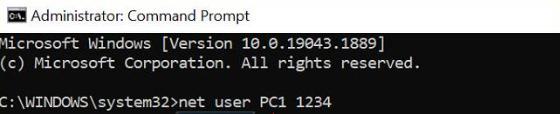 或者,您还可以在命令提示符中使用以下命令来获取系统上当前所有用户帐户的列表:
或者,您还可以在命令提示符中使用以下命令来获取系统上当前所有用户帐户的列表:
net user
如果您的用户名包含空格,请确保将其用引号引起来,例如:
net user "Pham Hai" MYPASSWORD
您是否在公共场所进行这些与密码相关的更改?您周围的人(或安全摄像头)可以在您输入密码时看到您的密码。在这种情况下,请使用以下命令。
(请务必将命令中的 USERNAME 替换为您要更新密码的帐户的名称)。
net user USERNAME *
系统将要求您输入新密码两次,但屏幕上不会显示任何文本。然后命令提示符将显示一条消息,说明密码已成功更改。
一切就这么简单。希望你成功。
以上是 如何使用命令提示符更改Windows用户帐户密码 的全部内容, 来源链接: utcz.com/dzbk/942316.html



